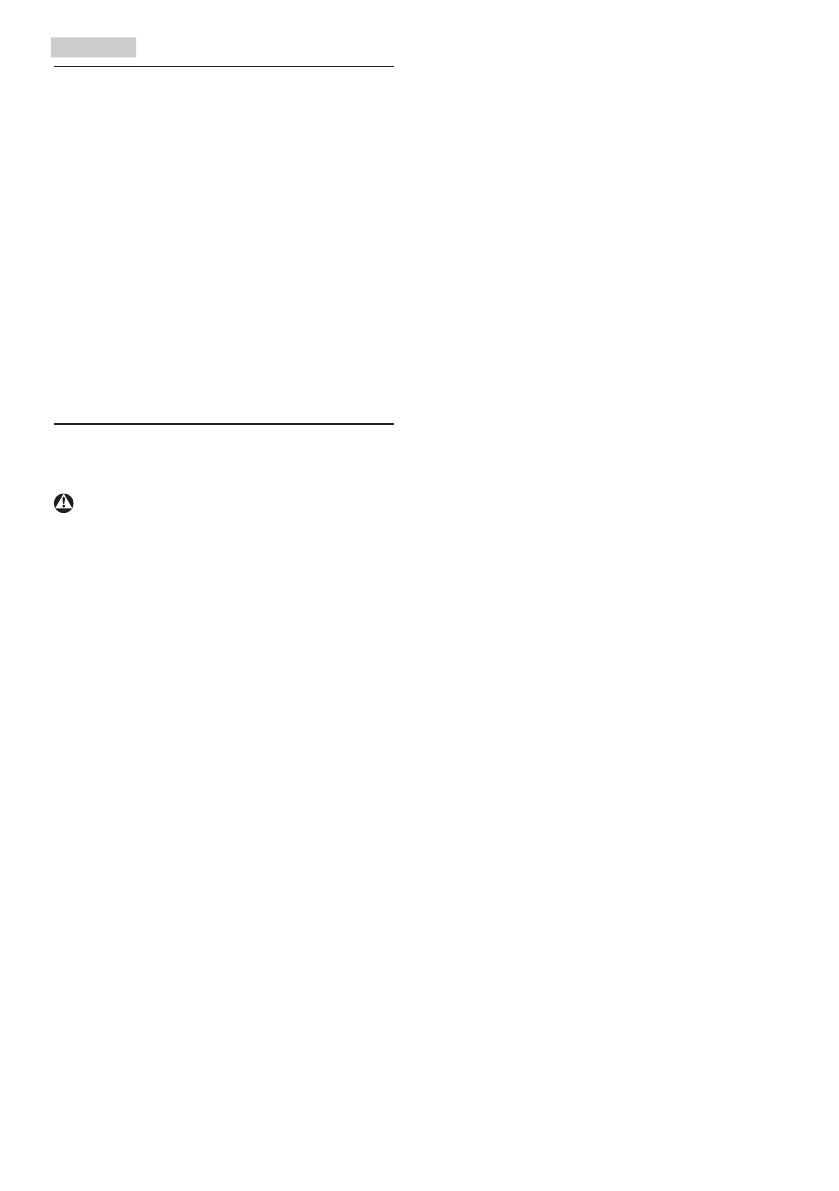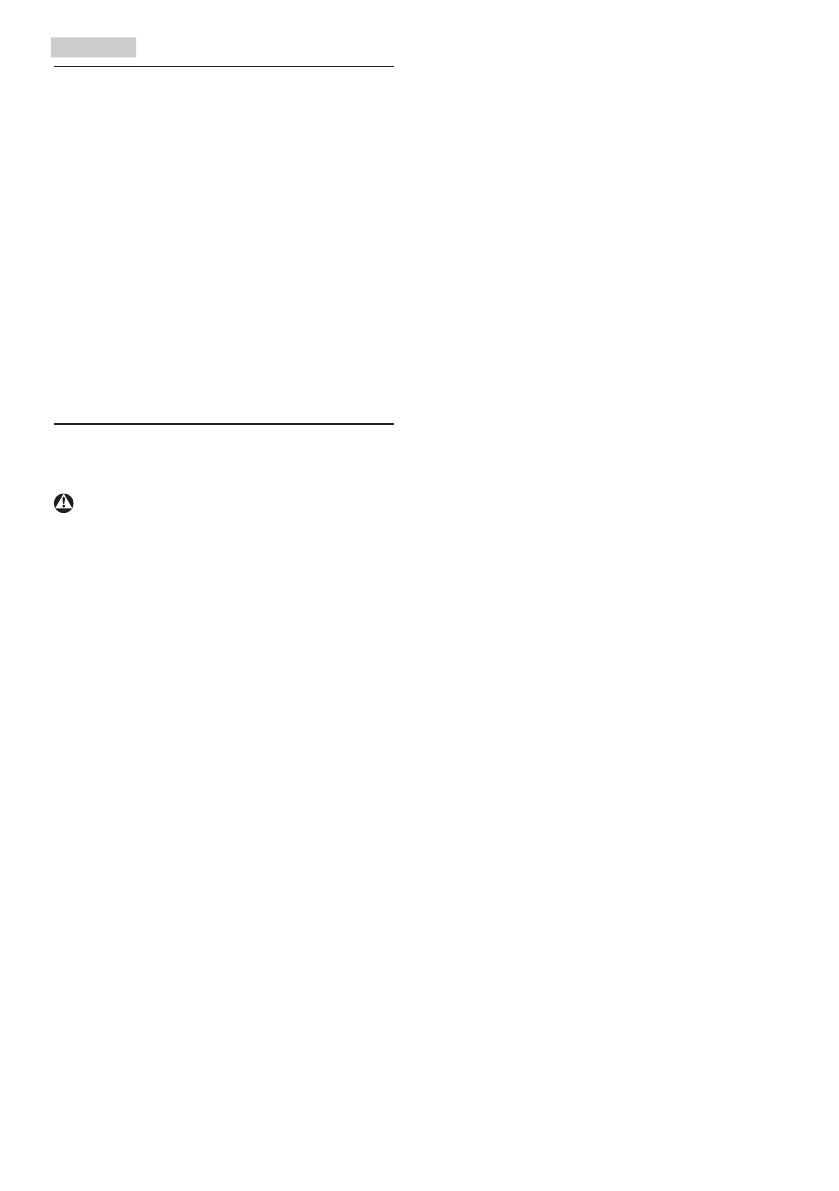
1
1. Fontos
Ez az elektronikus felhasználói kézikönyv
mindenkinekszól,akiaPhilipsmonitorthasználja.
Amonitorhasználataelőttszánjonidőte
felhasználói kézikönyv elolvasására. A kézikönyv
fontosinformációkatésmegjegyzéseket
tartalmazamonitorkezeléséről.
EzaPhilipsgaranciaakkorérvényes,haa
készüléketrendeltetésénekmegfelelőcélra
használtákahasználatiutasításnakmegfelelően,
ésatulajdonosbemutatjaazeredetiszámlát
vagykészpénzesnyugtát,amelyenszerepela
vásárlásdátuma,aforgalmazóésatípusneveés
akészülékgyártásiszáma.
1.1 Biztonságóvintézkedésekés
karbantartás
Figyelmeztetések
Ajelendokumentációtóleltérőeljárások
használataáramütést,elektromosés/vagy
mechanikaiveszélyeketokozhat.
Olvassaeléskövesseezeketazutasításokat,
amikoramonitortbekötiéshasználja.
Működésközben
• Tartsaamonitorttávolaközvetlen
napfénytől,azigenerősfényforrásoktólés
egyébhőforrásoktól.Azilyenkörnyezetnek
valókitételamonitorelszíneződésétés
rongálódásáteredményezheti.
• Távolítsaelamonitorközelébőlazolyan
tárgyakat,amelyekaszellőzőnyílásokba
eshetnek,illetvemegakadályozhatják
amonitorelektronikusalkatrészeinek
megfelelőszellőzését.
• Nezárjaelakávaszellőzőnyílásait.
• Amonitorelhelyezéseelőttgyőződjön
megarról,hogyatápkábelésakonnektor
könnyenelérhetőek.
• Haamonitortahálózati,illetveaz
egyenáramútápkábelkihúzásávalkapcsolja
ki,amegfelelőműködésérdekébenvárjon
6másodpercig,mielőttújracsatlakoztatnáa
hálózati,illetveazegyenáramútápkábelt.
• Kizárólag a Philips által jóváhagyott hálózati
tápkábelthasználja.Haacsomagolásesetleg
nemtartalmazzaahálózatitápkábelt,kérjük
lépjenahelyimárkaszervizzel.(Forduljon
aFogyasztóiInformációsKözpont
Ügyfélszolgálatához)
• Netegyekiamonitorterősrezgésnekvagy
ütődésnekműködésközben.
• Amonitortneüssemegvagyejtsele
működés,illetveszállításközben.
Karbantartás
• Hogymegóvjaamonitortazesetleges
sérüléstől,nenyomjaerősenazLCDpanel
felületét.Amonitormozgatásaközbenaz
emeléshezmindigakeretetfogjameg.Soha
neemeljefelamonitortúgy,hogyazLCD
panelra teszi a kezét vagy ujját.
• Húzzakiamonitortápkábelét,hahosszabb
ideignemfogjahasználni.
• Húzzakiamonitortápkábelét,hakissé
nedveskendővelkellmegtisztítania.A
képernyőfelületétszárazruhávallelehet
törölni,haatápfeszültségkivankapcsolva.
Azonban soha ne használjon szerves
oldószereket,mintpéldáulalkoholtvagy
ammóniaalapúfolyadékokatamonitor
tisztítására.
• Azáramütésésakészülékmaradandó
károsodásánakkockázatátelkerülendő,
netegyekiamonitorpor,eső,víz,illetve
túlzottannedveskörnyezethatásának.
• Haamonitorrafolyadékkerül,azonnal
töröljeleszárazkendővel.
• Haamonitorbelsejébeidegenanyagvagy
vízjut,kérjükazonnaláramtalanítsaéshúzza
ki a hálózat tápkábelt. Ezután távolítsa el az
idegenanyagot,illetvevizet,majdszállítsaa
monitortamárkaszervizbe.
• Netároljavagyhasználjaamonitorthő,
közvetlennapfény,vagyrendkívülhideg
hatásának kitett helyen.
• Amonitorlegjobbteljesítményének
fenntartásaésminélhosszabbélettartama
érdekében,kérjük,olyanhelyenhasználjaa
monitort,amelyazalábbihőmérséklet-és
páratartalom-tartománybaesik.
• Hőmérséklet:0-40°C32-104°F
• Páratartalom:20-80%relatívpáratartalom